Thông tin liên hệ
- 036.686.3943
- admin@nguoicodonvn2008.info

Microsoft muốn Windows 11 trở thành hệ điều hành mơ ước của mọi lập trình viên và Dev Drive là một phần trong kế hoạch đó. Dưới đây là cách dùng Dev Drive trên Windows 11.

Microsoft ban đầu đã công bố Dev Drive là một phần của Build 2023. Trong suốt sự kiện này, “gã khổng lồ” Redmond đã tiết lộ Dev Home và Dev Drive sẽ cải thiện năng suất và hiệu quả công việc của lập trình viên. Dev Drive là một ổ đĩa lưu trữ chuyên dụng, tăng đáng kể độ bảo mật và hiệu quả cho khối lượng công việc chính của nhà phát triển.
Dev Home là trung tâm kiểm soát, đơn giản hóa quy trình phát triển điển hình trên Windows 11. Nó hướng tới việc giúp người dùng tăng năng suất và hiệu quả bằng cách cho phép laapjt rình viên tập trung nhiều hơn vào quá trình phát triển, thay vì lo lắng về môi trường lập trình.
Dev Home có thể giúp lập trình viên đảm bảo dự án được thiết lập chính xác mà không lo gặp các vấn đề về đóng gói và phụ thuộc. Trung tâm điều khiển mới có một số tính năng hữu ích, như tích hợp GitHub nâng cao, wiget tùy biến cho bảng điều khiển, một ổ lưu trữ mới - Dev Drive.
Là một lập trình viên dùng Dev Home, bạn không còn cần phải chuyển đổi liên tục giữa các ứng dụng khác nhau, lặp lại điều hướng tới các thư mục hệ thống file liên quan, và xử lý nhiều ID đăng nhập để hoàn thành công việc này.
Hiện tại, Dev Drive đang ở giai đoạn xem trước, chỉ dành cho Windows Insiders. Nếu đang ở trên Dev Channel của Windows Insider Program, bạn cso thể ngay lập tức dùng Dev Drive trên Windows 11. Nếu không, bạn sẽ phải đợi Microsoft đưa Dev Drive lên bản cập nhật Windows 11 chính tiếp theo.
Microsoft cũng yêu cầu tối thiểu 50GB không gian trống sẵn có và 8GB RAM (khuyến khích 16GB cho hiệu suất tối ưu).
Hiện có 3 lựa chọn thiết lập chính để tạo Dev Drive. Bạn có thể tạo volume trên ổ cứng ảo mới (VHD) hoặc một ổ mới tới đĩa lưu trữ hiện tại. Nếu đã có ổ đĩa chưa được phân bổ trên ổ đĩa, bạn cũng có thể dùng nó để tạo một Dev Drive.
Ở bài viết này, chúng ta sẽ tập trung vào việc chỉnh lại kích thước ổ đĩa hiện tại để tạo Dev Drive. Để tạo một ổ Dev Drive mới trên Windows 11:
1. Điều hướng tới Settings > Storage > Advanced Storage Settings > Disks & volumes và chọn Create Dev Drive. Ngoài ra, bạn cũng có thể mở Dev Home và chọn Create Dev Drive.
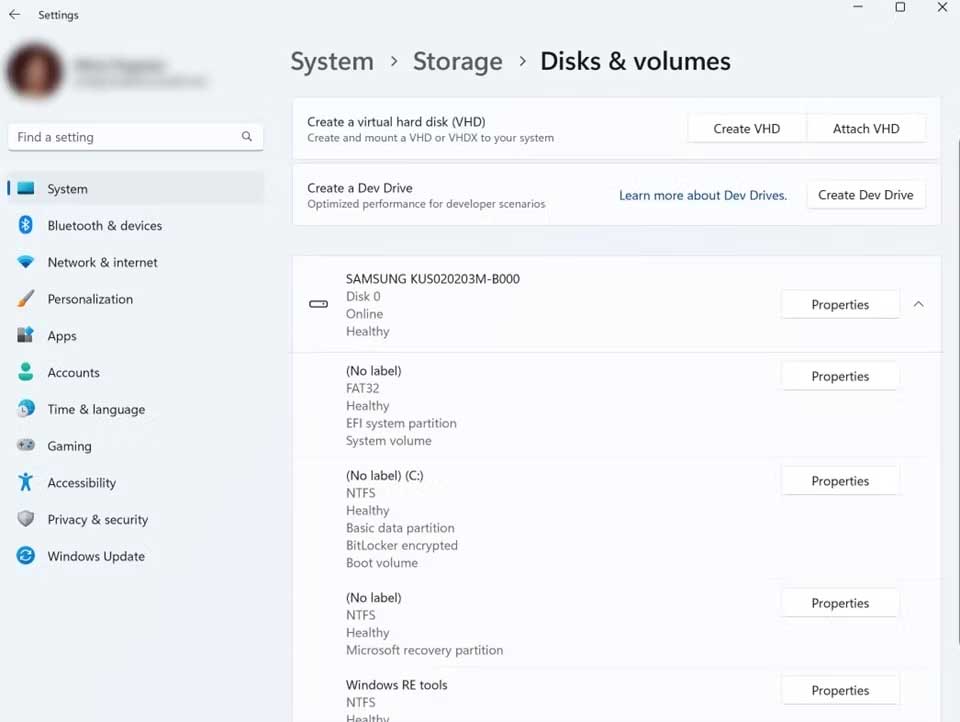
2. Chọn Resize an existing volume > click ổ đĩa bạn muốn tách để tạo không gian cho Dev Drive mới. Bạn sẽ cần đảm bảo ổ đĩa lựa chọn có tối thiểu 50GB trống và click Next.
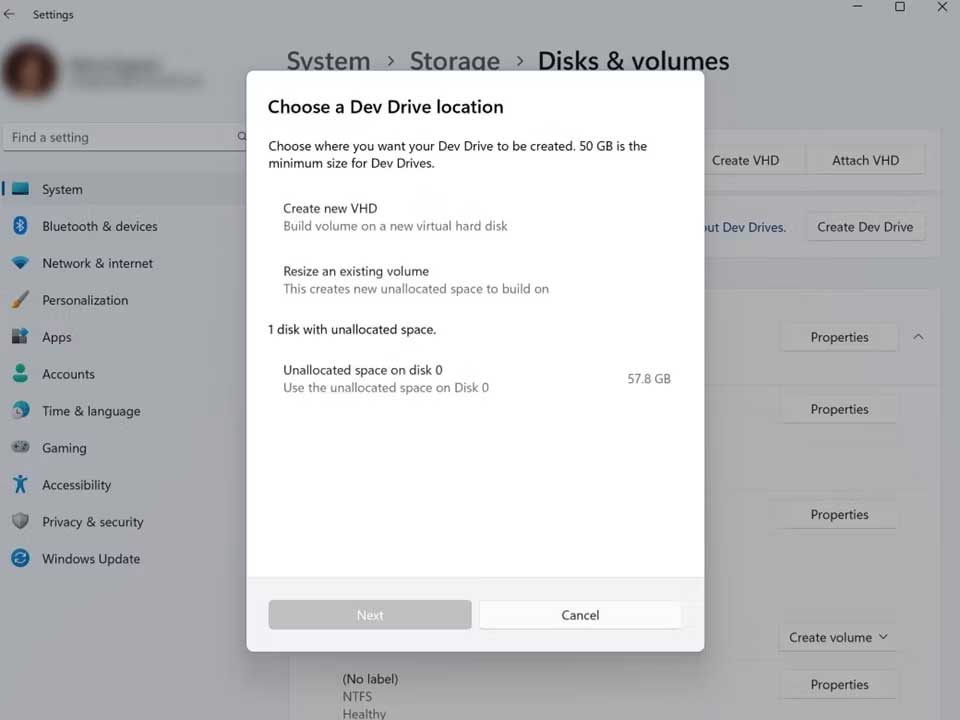
3. Khi được yêu cầu nhập kích thước ổ đĩa mới, nhập kích thước cần thiết dựa trên yêu cầu dự án và click Next.
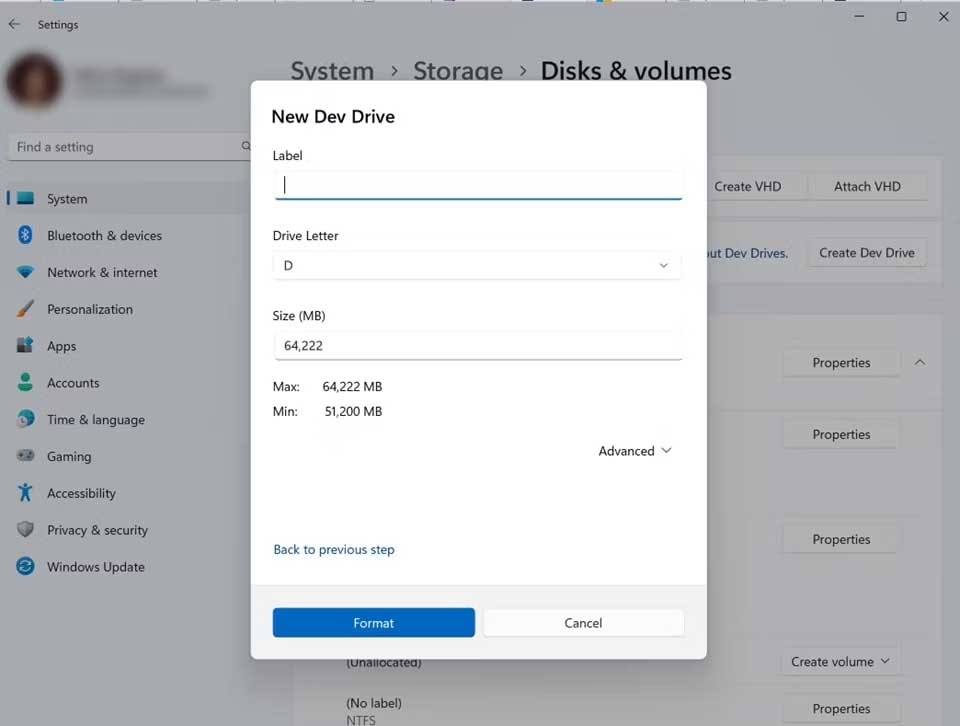
4. Giờ bạn cần gắn nhãn cho ổ Dev Drive và một ký tự drive. Một lần nữa, nhập kích thước muốn phân bổ cho Dev Drive đã tạo mới. Cuối cùng, click Format để hoàn tất thiết lập cho Dev Drive.
Microsoft khuyến khích dùng Dev Drive để lưu trữ các repository mã nguồn, file dự án, cache đóng giới và file build cần thiết. Bạn không nên dùng Dev Drive để cài IDE hoặc các công cụ lập trình như Visual Studio, Windows SDK… Microsoft khuyên bạn nên dùng công cụ này trên ổ đĩa chính.
Với sự kết hợp Dev Home và Dev Drive, Windows 11 trở thành công cụ mạnh mẽ cho lập trình viên. Hãy thử và tự mình cảm nhận nhé!
Nguồn tin: Quantrimang.com
Ý kiến bạn đọc
Những tin mới hơn
Những tin cũ hơn
 Hướng dẫn chèn code trong Word
Hướng dẫn chèn code trong Word
 20 tuổi và những thay đổi
20 tuổi và những thay đổi
 8 công cụ debugger Linux tốt nhất dành cho các kỹ sư phần mềm
8 công cụ debugger Linux tốt nhất dành cho các kỹ sư phần mềm
 Cách giả lập game PS2 trên máy Mac M1, M2 hoặc M3 với PCSX2
Cách giả lập game PS2 trên máy Mac M1, M2 hoặc M3 với PCSX2
 Cách chạy ứng dụng Windows trên Android bằng Winlator
Cách chạy ứng dụng Windows trên Android bằng Winlator
 Cách chuyển đổi tài liệu Word sang PDF
Cách chuyển đổi tài liệu Word sang PDF
 Cách xóa mật khẩu file PDF trên máy Mac
Cách xóa mật khẩu file PDF trên máy Mac
 Cách tạo trường tùy chỉnh WordPress để thêm siêu dữ liệu
Cách tạo trường tùy chỉnh WordPress để thêm siêu dữ liệu
 Lòng tự kiêu
Lòng tự kiêu
 24 ứng dụng chụp ảnh màn hình hữu ích dành cho macOS
24 ứng dụng chụp ảnh màn hình hữu ích dành cho macOS
 Cách chuyển thư mục Download sang ổ khác trên Windows 11
Cách chuyển thư mục Download sang ổ khác trên Windows 11
 Cách chụp màn hình máy Mac
Cách chụp màn hình máy Mac
 Cách gán các lõi CPU cụ thể cho một ứng dụng trong Windows
Cách gán các lõi CPU cụ thể cho một ứng dụng trong Windows
 Cách tạo hình ảnh bằng AI trong Krita
Cách tạo hình ảnh bằng AI trong Krita
 Niềm kiêu hãnh
Niềm kiêu hãnh
 Nợ chàng trai thanh xuân một lời cảm ơn và xin lỗi!
Nợ chàng trai thanh xuân một lời cảm ơn và xin lỗi!
 Xã giao
Xã giao
 Đêm dài lắm mộng
Đêm dài lắm mộng
 4 cách dễ dàng tạo file ZIP trên Windows
4 cách dễ dàng tạo file ZIP trên Windows
 Hướng dẫn tắt Tab Preview trên Chrome
Hướng dẫn tắt Tab Preview trên Chrome
